IOS 11 Batteriet dränerar snabbt? Hur fixar jag iOS 11 batterilivsproblem

Vissa användare som har uppdaterat till iOS 11 har upptäckt att batteritiden på en iPhone eller iPad löper ner snabbare än vanligt. Att uppleva snabbt batteriavlopp efter iOS-uppdateringar kan vara frustrerande, men det finns ofta skäl till varför iPhone eller iPad-batteriet dränerar snabbare än vanligt efter en systemprogramuppdatering som iOS 11.
Vi kommer att täcka en mängd tips och råd som hjälper till att avhjälpa batteriet dränering efter uppdatering till iOS 11.
En sak att komma ihåg är att många människor uppdaterar till iOS 11 och sedan fortsätter att använda deras iPhone eller iPad oftare än vanligt för att utforska de nya funktionerna och att tinker med de olika ändringar som gjorts i operativsystemet. Detta kan leda till en uppfattning om snabbare batteridrivenhet, men verkligen använder personen bara enheten oftare än vanligt. Självklart ju mer en enhet används, desto snabbare kommer batteriet att dräneras. De tips som omfattas här är emellertid inte avsedda att hantera den typen av batteriet, utan vi täcker några vanliga funktioner och skäl till att iOS 11 kan springa ner ett batteri snabbare än förväntat.
10 tips för att fixa iOS 11 batterilivslängd på iPhone och iPad
Från att ha lite tålamod, för att justera olika inställningar, eller till och med det drastiska nedgraderingsproceduren, här är några potentiella lösningar för att hantera batteriproblem som upplevs med en uppdatering av iPhone eller iPad efter iOS 11 ...
Kontrollera efter programvaruuppdateringar och Bug Fix-utgåvor
Apple har redan utfärdat mjukvaruuppdateringar för iOS 11, så se till att du söker efter en tillgänglig programuppdatering som kan innehålla buggfixar för att åtgärda olika problem, varav några kan eller inte är relaterade till batteriets livslängd. OBS! Kontrollera att alla tillgängliga programuppdateringar finns tillgängliga för iOS-operativsystemet genom att gå till Inställningar> Allmänt> Programuppdatering
För närvarande kan användare ladda ner iOS 11.0.1 för iPhone och iPad, en uppdatering som syftar till att ta itu med buggar.
Bara uppdaterad till iOS 11? Vänta!
För användare som nyligen uppdaterat till iOS 11 och nu upplever dålig batterilivslängd, väntar ibland på en dag eller två allt du behöver göra för att stoppa batteriet.
Anledningen till att vänta är ganska enkel; IOS-uppdateringar utför olika systemunderhållsuppgifter i bakgrunden, inklusive saker som indexering av Spotlight, indexering av foton, skanning av ansiktsigenkänning av foton, iCloud Library-uppdateringar (beroende på inställningar) och andra bakgrundssystemuppgifter som uppstår när iPhone inte används.
Det bästa med att uppdatera iOS är att låta din iPhone, iPad eller iPod touch vara inkopplad när den inte används under en längre tid, som när du sover. Gör det för några nätter i rad (stora enheter med stor lagringsanvändning tar längre tid), och systemuppgifterna bör slutföra sig och batteritiden bör förbättras på egen hand.
Se vilka apparater som sparar batteriets livslängd
Såsom du kan kolla för att se vilka iOS-appar som slösar bort din tid, kan du använda samma batteriinställning för att avgöra vilka appar som dränerar batteri och använder batterilivslängd.
Om du ser något särskilt oregelbundet i listan över appar som suger ner batteriet, kan du antingen avsluta dessa appar, uppdatera dem (ibland kan en programuppdatering hjälpa till om det finns ett appbugg som orsakar problemet) eller avinstallera appen helt om du är inte intresserad av att behålla det. Sociala media, spel, platsbaserade och medieappar är ofta skyldiga till kraftig batteriförbrukning, liksom meddelanden med stor användning av klistermärken och animerade gifs.
- Inställningar> Batteri> Användning av batteriet
Om du hittar en särskild app som verkligen är svag batteritid, överväg att sluta använda den, uppdatera den eller kanske använda den mindre. Ibland kan en enda app använda en överraskande mängd batteri!
Hård Reboot
Ibland kan hårdåterstart av iPhone eller iPad hjälpa till att förbättra batterilivslängden, särskilt om det uppstår någon felaktig process i bakgrunden.
Håll ned strömbrytarknappen och hemknappen samtidigt tills du ser apple-logotypen på skärmen. Detta gäller för hård återstart av iOS-enheter med en klickbar hemknapp.
För iPhone 7, iPhone 8, iPhone 7 Plus och iPhone 8 Plus, håll ner strömknappen och volym ned tills du ser Apple-logotypen för att starta om enheten.
Inaktivera Raise to Wake
Raise to Wake upptäcker när din iPhone har lyft och slår på skärmen för enheter som svar. Det här är användbart, men det kan också gå ner batterilivslängden om du har iPhone i handen och är ganska animerad, går, joggar, dansar eller på annat sätt rör sig medan funktionen aktiverar sig ofta. Slå av den för att spara batterilivslängd.
- Inställningar> Skärm & Ljusstyrka> Höj till Väckning> Växla AV
När Raise to Wake är avstängd, kommer inte iPhone automatiskt att vrida skärmen på sig bara genom en uppåtgående rörelse ensam.
Inaktivera bakgrundsappdatering
Bakgrundsappdatering tillåter att inaktiva appar fortsätter att uppdateras i bakgrunden. Användbar, men det har en negativ inverkan på batteriets livslängd. Den goda nyheten är att de flesta användare inte märker någon funktionsskillnad när de slås av, men det kan hjälpa till att öka batterilivslängden.
- Inställningar> Allmänt> Bakgrundsappsuppdatering> växla AV
Att stänga av bakgrundsappdatering är enkelt och ofta ganska effektivt för att minska batterianvändningen i sociala medier.
Vänd ner skärmens ljusstyrka
Att ha en starkt upplyst skärm ser fantastisk ut men den använder mycket energi, vilket leder till en minskning av batteriets livslängd. Stäng helt enkelt skärmens ljusstyrka. Ju lägre inställningen desto längre batteriladdare kommer att vara.
- Inställningar> Skärm och ljusstyrka> Ljusstyrka> Justera reglaget till ett tolerabelt lågt läge
Att hålla inställningen för automatisk ljusstyrka aktiverad kan också vara bra, men kom ihåg om du befinner dig i soligt läge eller under stark belysning, så kommer skärmen att bli mycket ljus, som använder mer energi och sänker därför batteriet.
Slå av onödig platsanvändning
Platsanvändning och GPS kan leda till en betydande minskning av batterilivslängden, vilket innebär att deaktivera platstjänster för appar och tjänster som du inte använder kan vara till hjälp.
- Öppna inställningar> Sekretess> Platstjänster
Vissa appar har ingen riktig anledning att använda platsdata, så överväg det också när du byter platstjänster för vissa appar. Behöver din väderapp plats? Förmodligen. Men behöver din sociala media-app eller ett spel platsdata? Antagligen inte.
Använd låg strömläge
Om allt annat misslyckas kan du använda Låg strömläge för att spara energi och förlänga batteriets livslängd. Detta stänger av några funktioner som automatisk postkontroll, inaktiverar bakgrundsaktivitet, minskar skärmens ljusstyrka och några andra åtgärder, men resultatet är ett längre hållbart batteri.
- Inställningar> Batteri> Låg strömläge> Växla till ON
Lågt strömläge är ganska effektivt för att öka batteritiden på iPhone i synnerhet, och vissa användare kommer bara att springa med den hela tiden.
Extreme: Nedgradering från IOS 11
Om du upptäcker att batteriets livslängd i IOS 11 är fruktansvärt och att ovanstående tricks misslyckades (inklusive att vänta några dagar medan enheten är inkopplad, hoppa inte över det eftersom det ofta löser batteriproblem), så kan du nedgradera iOS 11 till iOS 10.3.3 på iPhone eller iPad med dessa instruktioner här.
-
Har du märkt att batteritiden har förbättrats eller har batteritiden försämrats sedan uppdatering till iOS 11? Hade de tips som nämns här hjälp med att ladda batteriet? Hittade du en annan lösning för att åtgärda batteriproblem efter uppdatering av iOS 11? Låt oss veta ditt batteri upplevelser med iOS 11 för iPhone och iPad i kommentarerna nedan!





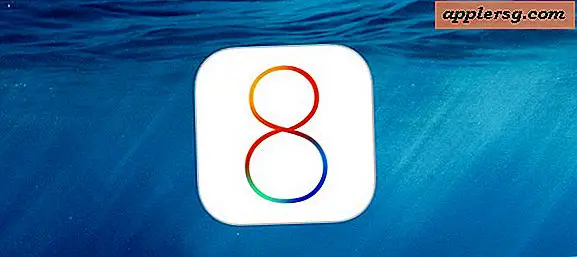



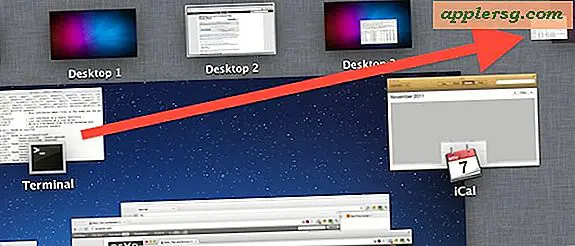


![BlackBerry Imagines Future, med Touch Holograms [Video]](http://applersg.com/img/fun/467/blackberry-imagines-future.jpg)